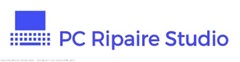資料倉庫
パソコン等の分解行程を記載しております。
こちらの分解作業画像は覚えとして記載してます。
分解作業内容には危険な部分も含まれております。
また機材を開けることは、厳密に言えばネジ1本はずした段階でメーカーサポート自体受けれなくなります。
いかなる不具合や不利益が生じたとしても責任は取りません。
あくまでも自己責任にてご利用ください。
本ホームページの著作権はパソコン修理工房|赤帽小梅運送にあります。
掲載内容の無断転載および、商用利用は堅くお断りします。
daynabook SS M35 166D/2W
スペック:
Intel Core Duo T2300 1660MHz
Intel i945GM/EM Express Chipset
2039MB(DDR2 SDRAM)
TOSHIBA MK4032GSX(40GB S-ATA)
症状は「画面に何も表示されない。」というものでした。
よく見るとうっすらと何か表示されているようです。
どうやら液晶バックライト切れのようです。
ラッキーと思いあけてみると? マザーボードまで外さないと液晶パネルのヒンジが外せません。(~~).
全て分解することとなり、腹をくくって、ついでにBIOSをアッデートしCore Duo T2300からCore2 Duo T7300にアップグレード、またHDDからSSD(Intel 240GB)に換装しました。
チップセットの制約からSSDの本来の性能を発揮することはできませんが、起動も早いしサクサク動いてなかなか快適です。(Windows7 Professionalクリーンインストール)
また無線LANカードをdual ac Intel 7260 HMW 867Mbbs+Bluetooth 4.0に交換しました。
現場用として活躍してくれそうです。


















SS M35 166D/2W BIOSアッデート手順
現状BIOS ver 1.50 ACPI BIOS
まず別PCで下記2ファイルをUSBメモリーにダウンロードしておきます。
TOSHIBA Value Added Packege windows7アップグレード用
BIOS ver3.60
仮HDDをPCに接続しWindows VISTAをインストール
TOSHIBA Value Added Packegeをインストール
BIOS ver3.60アップデート
BIOSバージョン確認後HDDをWindows7用SSDと交換
※BIOS ver3.60はVISTAまでしか対応しておらず、またTOSHIBA Value Added Packegeを先にインストールしないと「TOSHIBA Common Modulesがインストールされていない」とはねられ、BIOSアップデートができません。